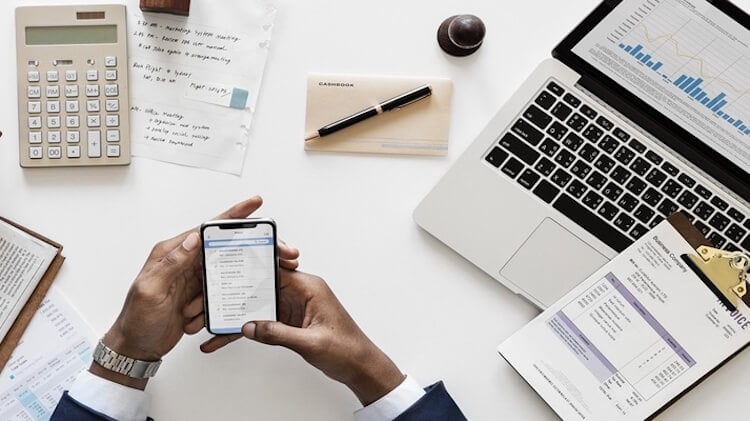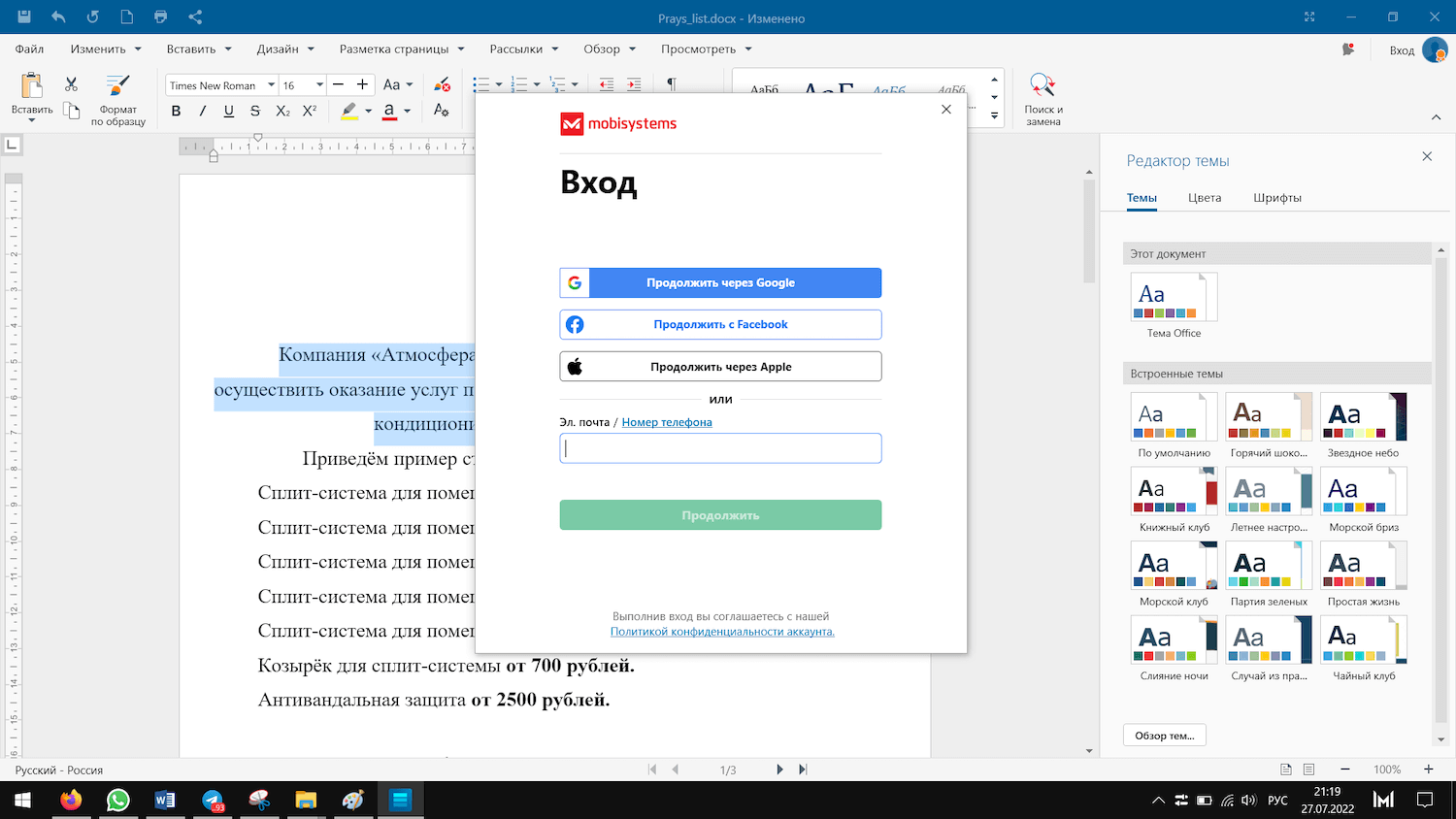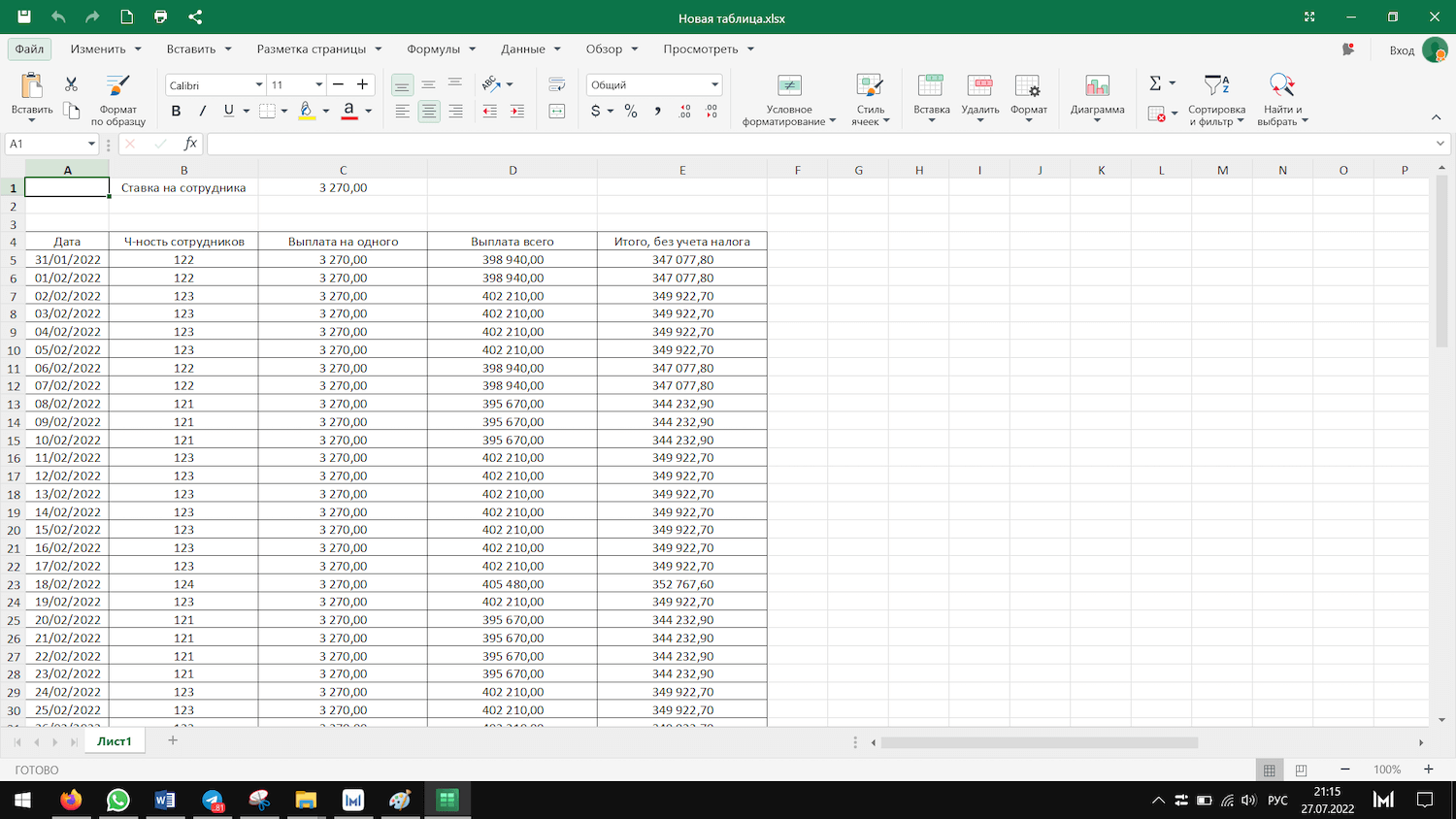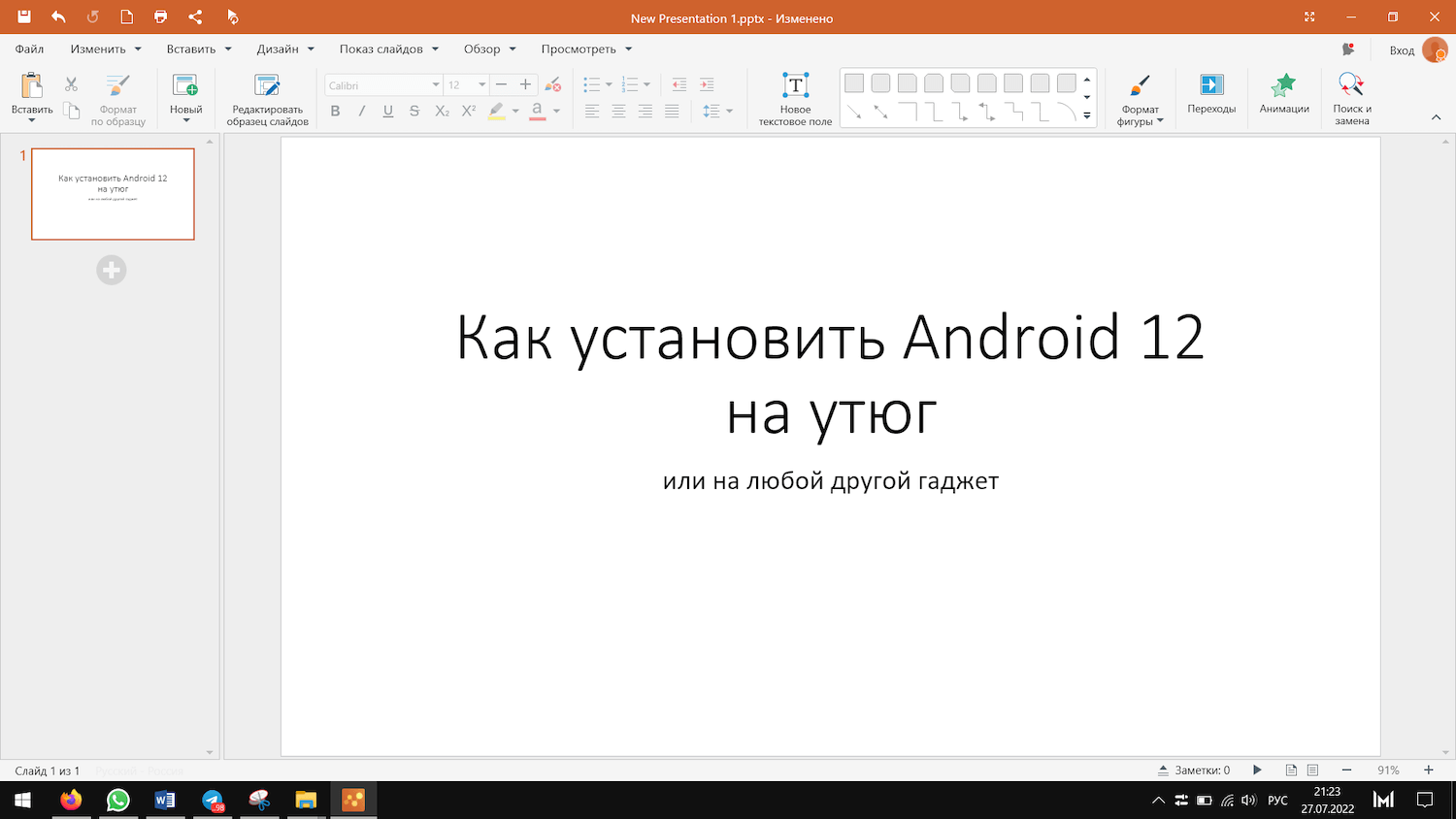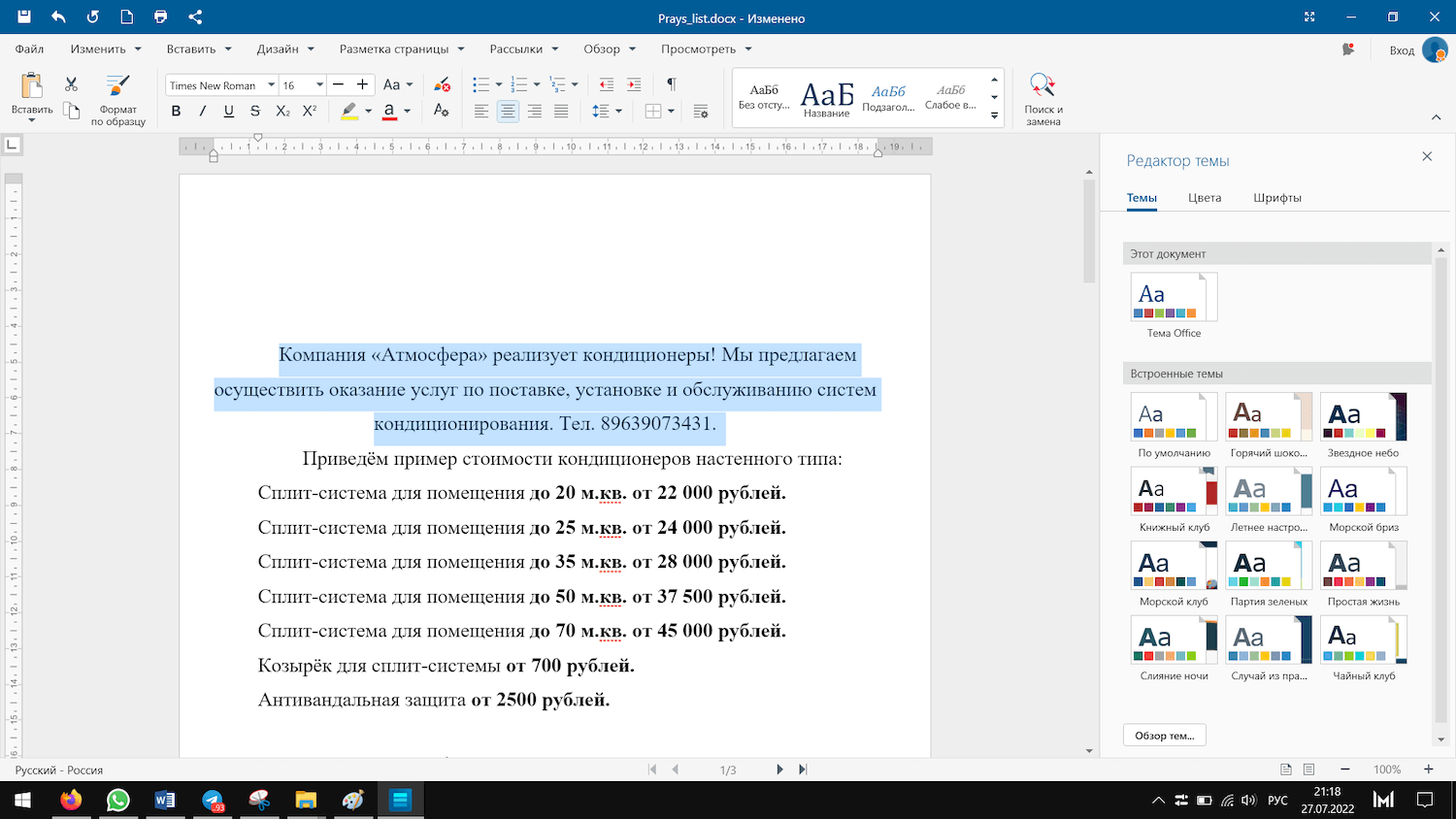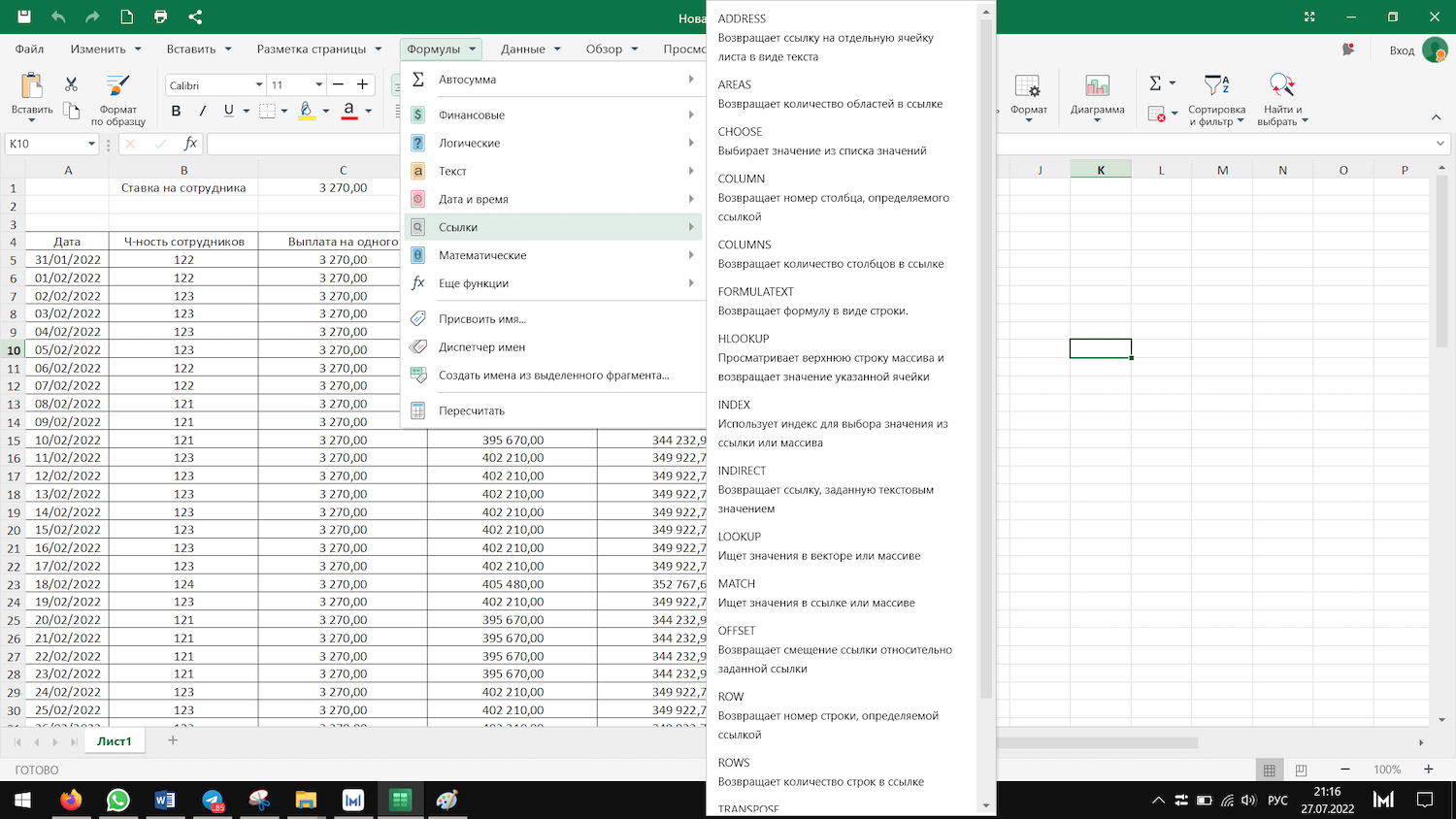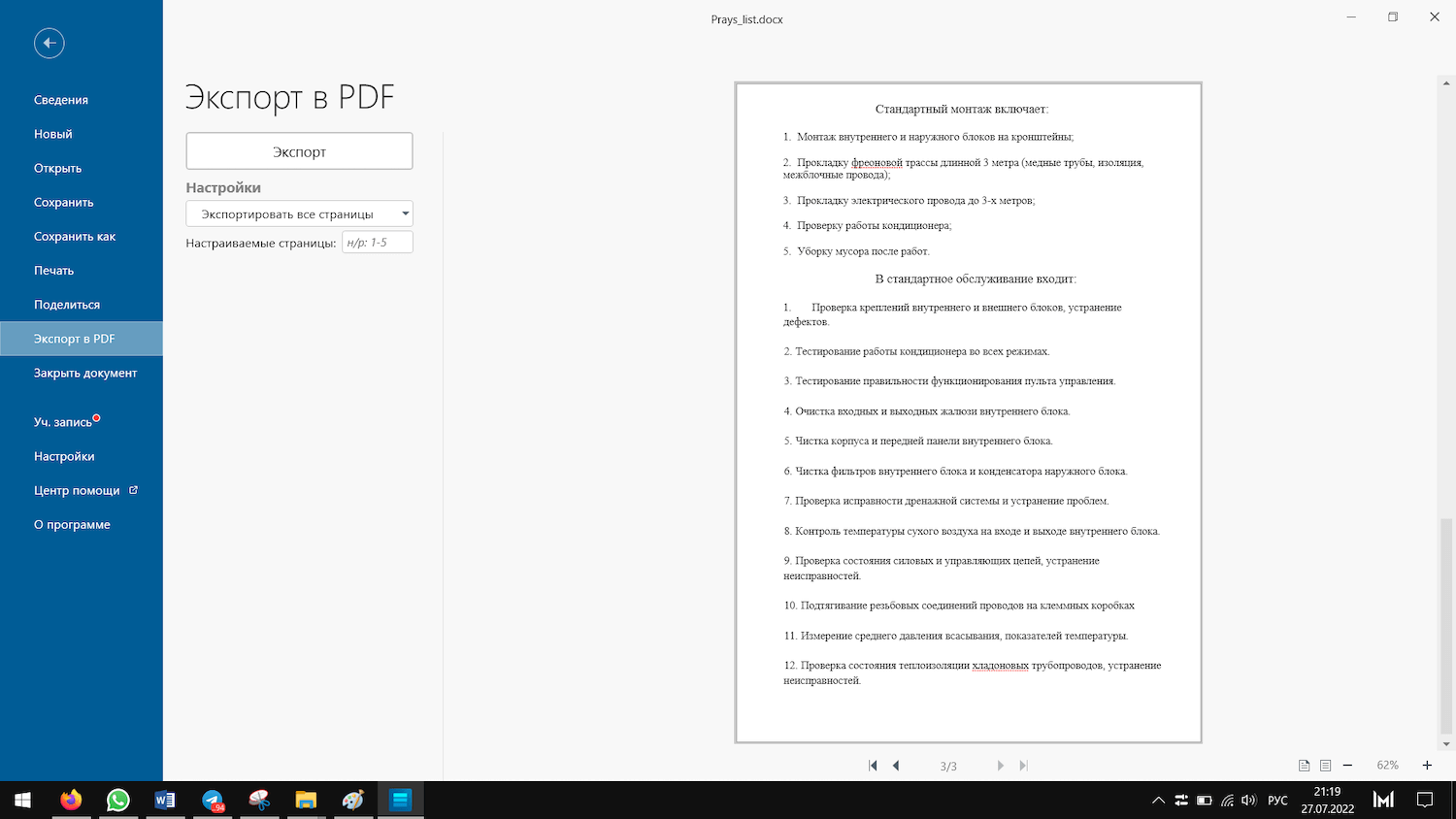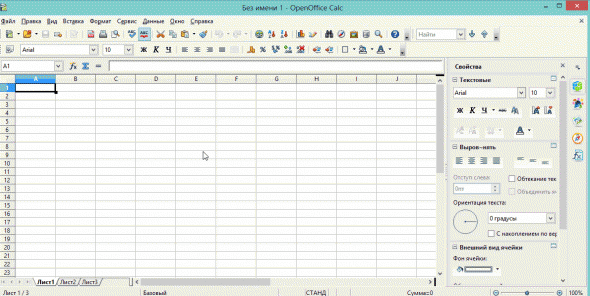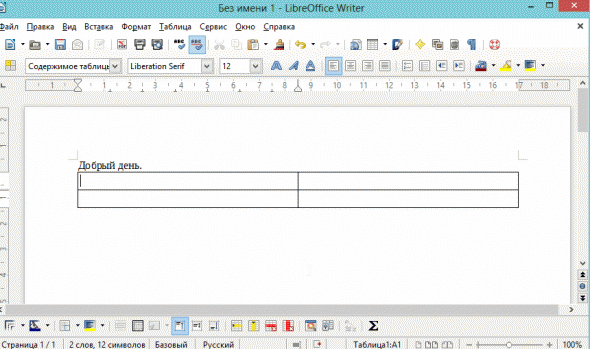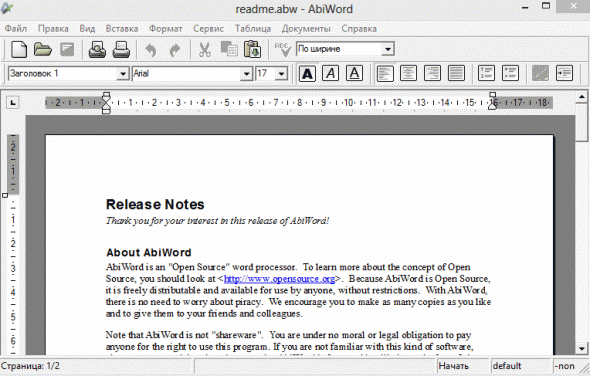В то время, когда огромное количество работы сопровождается документами в электронном виде, игнорировать возможность получить удобный инструмент для такой работы просто нельзя. У всех есть свои текстовые редакторы и редакторы таблиц, но это не повод не попробовать что-то новое и интересное. Не так давно я наткнулся на офисный пакет под названием OfficeSuite, который предлагает в одном наборе все самые полезные инструменты для работы в офисе, дома и даже в дороге, так как у него есть версии для iOS и Android. Версия для ПК поддерживает большое количество форматов и некоторые эксклюзивные функции. Впрочем, давайте лучше расскажу обо всем более подробно. Тем более, что в этот раз действительно есть о чем рассказать.
Найти хороший редактор документов сложно. Но мы нашли
Содержание
- 1 В какой программе работать с документами
- 2 Преимущества OfficeSuite
- 3 Альтернатива Ворд
- 4 Программа с таблицами вместо Эксель
- 5 В какой программе открыть PDF
- 6 Где хранить документы
- 7 Сколько стоит замена Word
В какой программе работать с документами
С чем обычно в офисе вам приходится работать? Чаще всего это Word и что-то для просмотра PDF-файлов. Иногда к ним присоединяются Excel и Power Point. Вот только работать с ними в современных реалиях становится все сложнее, ведь оплатить привычные редакторы уже не так просто, как было в начале года.
Для решения этой проблемы и существует пакет OfficeSuite. В него входят сразу шесть готовых инструментов для работы. Среди них:
- Documents (текстовый редактор)
- Sheets (редактор таблиц)
- Slides (создание презентаций)
- MobiDrive (облачное хранилище)
- Mail (почтовый клиент)
- PDF (работа с PDF-файлами)
Залогиниться можно одним из привычных способов.
Преимущества OfficeSuite
Пакет приложений доступен для Windows, Android и iOS — самых популярных операционных систем. Версия для Mac есть только для моделей с процессором M1.
В числе главных плюсов пакета стоит отметить привычный интерфейс. Для тех, кто работал в MS Word, Excel и других программах, не будет ничего сложного в освоении нового ПО. Все привычные инструменты на своих местах, а их графическое обозначение простое и интуитивно понятное. Некоторые функции найти будет чуть сложнее, но после пары дней работы вы привыкнете и к ним.
Согласитесь, в этом интерфейсе все знакомо еще до первой встречи с ним.
Внутри OfficeSuite есть все необходимые функции, включая отслеживание изменений, условное форматирование, формулы, режим презентации, календарь событий, адресную книгу электронной почты и многое другое. Также предлагается поддержка выгрузки в другие форматы, чтобы не было проблем с совместимостью, если вы отправляете кому-то файлы со сделанной работой. Выгрузка возможна в большом количестве форматов, включая типичные для Word, Excel и Power Point.
Даже если вам приходится работать с презентациями, вы найдете для себя нужный инструмент.
Все цены на OfficeSuite
Альтернатива Ворд
Documents в составе OfficeSuite является очень мощным инструментом, который позволяет решать все проблемы с текстами. В нем можно работать как одному, просто набирая текст и форматируя его, так и в команде. В этом случае вы сможете оставлять заметки и следить за тем, что оставили вам ваши коллеги. Так намного проще заниматься согласованием текстов для копирайтеров или договоров для юридического отдела.
Даже изменение стиля текста делается как-то нативно и очень буднично.
Все привычные инструменты, к которым нас приучил Word, на месте, а главное, все работает быстро и даже без небольших фризов. Все функции работы в приложении поддерживаются на всех платформах. Исключение составляет только вставка изображений из Интернета на iOS. Там эту опцию пока не завезли. Зато важным моментом будет совместимость с форматами Microsoft Office и OpenOffice.
Программа с таблицами вместо Эксель
Для работы с таблицами предусмотрен инструмент Sheets, который работает не хуже, а иногда и лучше, чем привычный финансовым работникам MS Excel. У него даже есть расширенные возможности, которые поддерживаются на мобильных устройствах. В частности, вставка изображений с камеры. В остальном это привычные таблицы с понятным интерфейсом, большим набором формул и поддержкой форматов Excel, чтобы вы могли отправить файл тем пользователям, которые еще им пользуются.
Некоторых их этих возможностей просто нет у Excel
В какой программе открыть PDF
PDF — это, наверное, самый популярный формат. В нем могут быть тексты, изображения и другие инструменты для красивой верстки и информативной подачи материала. Вот только открыть его получается не всегда. А ведь иногда его надо не просто открыть, а еще и поработать с ним.
OfficeSuite предлагает расширенное управление PDF, включая просмотр и создание аннотаций. Так же можно работать с заполняемыми формами и использовать цифровую подпись PDF-документов. Когда работа закончена, файлы можно сохранить в исходном формате или перевести в Word, Excel или ePub.
Где хранить документы
Чтобы документы всегда были под рукой, их, конечно, можно сохранять на внешний носитель и брать с собой, но так делали примерно 10-15 лет назад. Сейчас куда проще воспользоваться облачным хранилищем. Тем более, каждому пользователю положено от 5 до 100 ГБ пространства в зависимости от тарифа.
Документы можно экспортировать в любой формат и хранить там, где вам удобно — локально или в облаке.
Благодаря этому вы сможете начать работу на компьютере, посмотреть материалы в дороге со смартфона или планшета, а когда приедете домой, доделать что-то, если забыли. Именно поддержка облачного хранилища в современных продуктах, как по мне, является чуть ли не самой важно опцией.
Сколько стоит замена Word
OfficeSuite предлагается в нескольких вариантах, которые по большому счету не так сильно отличаются друг от друга. Но некоторые из них предлагают свои дополнения. Так бессрочная версия OfficeSuite для дома и бизнеса 2021 на 1 ПК сразу поддерживает шрифты Arial, Calibri, Tahoma и Times New Roman.
Офисный пакет OfficeSuite для дома и студентов 2022 (бессрочный) с неограниченным периодом использования и 5 ГБ облачного хранилища стоит 5 999 рублей (купить тут). Если вы хотите купить версию для одного компьютера на один год, то придется заплатить 1 999 рублей (купить тут). А на пять лет тот же пакет будет стоить 4 999 рублей (купить тут). Версии на один год и пять лет предлагают сразу 100 ГБ облачного хранилища.
OfficeSuite уже установили более 300 миллионов раз почти в 200 странах мира, а количество новых пользователей ежедневно увеличивается примерно на 100 тысяч человек. Это действительно большой проект с мировым именем, а использование редакторов, входящих в него, оставило у меня только положительные эмоции. Поэтому рекомендую вам тоже его попробовать. Особенно сейчас, когда есть проблемы с использованием Microsoft Office.
Все цены на OfficeSuite
Microsoft Word для Windows
Текстовый редактор, входящий в состав программ Office, является лучшим в своем роде. История этой программы началась в 1983-м году, тогда она была простым редактором, который позволял выполнять несложное форматирование документов делового предназначения.
Office 2016 презентовали в 2015-м году. Тогда разработчики из Microsoft заявили, что новый пакет программ был создан «с ноля». Между тем привычный интерфейс, набор старых инструментов и другие возможности — это все осталось на своих местах. Office 2019 стал продолжением 2016-го, но в нем появился ряд незначительных нововведений.
На протяжении многих лет программа развивалась, и сегодня это мощный инструмент, с помощью которого можно создавать документы любой сложности.
История версий
| Word | Особенности |
|---|---|
| 2007 | Новый ленточный интерфейс с удобным доступом к основным функциям, формат docx, обеспечивающий высокий уровень защиты и сжатия данных |
| 2010 | Встроенный переводчик и функция командной работы |
| 2013 | Новый «плиточный» интерфейс, инструменты для работы с электронными документами PDF, возможность встраивать в документы онлайн-видео |
| 2016 | Появился «Помощник», рукописный ввод с сенсорного экрана, функция захвата видео |
| 2019 | Функция озвучивания текста, новые инструменты для работы с сенсорными экранами, возможность вставлять векторные изображения |
Функции и возможности
Word обладает огромным множеством инструментов для работы с бумагами. Сегодня ни один аналог не может предоставить такое количество возможностей, как решение от Microsoft. При этом многие функции выходят далеко за пределы оформления документов.
Форматирование текста
В текстовом редакторе Word есть все необходимые инструменты для работы с текстом. Пользователь имеет возможность использовать неограниченное количество шрифтов, выполнять сложное форматирование текста, оформлять документы в виде колонок, работать со списками, добавлять примечания и так далее. Инструменты редактора позволяют тонко настраивать внешний вид каждого отдельного абзаца, выставляя интервалы и отступы с точностью до пикселя.
Работа с таблицами
Добавлять таблицы можно классическим способом, выбирая в соответствующей панели количество строк или столбцов, или методом рисования. Программа позволяет с точностью до пикселя устанавливать высоту и ширину ячеек, заливать их определенным цветом, назначать выравнивание текста внутри, делать поля в ячейках. Встроенные инструменты обеспечивают возможность делить таблицу на несколько отдельных, быстро удалить или добавить строки и столбцы.
Диаграммы и графики
Несмотря на то, что это текстовый редактор, здесь также присутствует мощный инструмент для создания диаграмм. В последней версии насчитывается семнадцать типов диаграмм. Это могут быть простые графики, точечные диаграммы, «солнечные лучи», биржевые, комбинированные и многие другие.
Работа с изображениями и графикой
В документ «Ворд» можно вставить любое растровое изображение. При этом непосредственно в программе легко настроить резкость, контраст, цветовую насыщенность картинки. Также изображение можно кадрировать, сделать обтекание текстом, установить положение по центру, по правому или левому краю. В новых версиях Word появилась возможность вставлять векторную графику и 3D-объекты. При этом можно вставлять как уже существующие картинки, так и рисовать их самостоятельно непосредственно в редакторе.
Формулы и уравнения
В Word присутствует мощный редактор формул и уравнений. При этом в последних версиях предусмотрена возможность писать формулы и уравнения вручную, используя сенсорный ввод. Редактор понимает все математические символы, при написании можно использовать дроби, индексы, корни, радиалы и много другое. Еще в версии Word 2007 появилась поддержка LaTeX, но с ограниченным функционалом. И только в Word 2016 стало возможно полноценно работать с этой системой верстки.
Рисунки SmartArt
SmartArt — это набор инструментов, с помощью которого можно превратить обычный документ в стильную презентацию. В последних версиях программы функционал позволяет создавать сложные логические схемы, наглядно предоставлять информацию в виде графиков, в удобном формате показывать цели, процессы, идеи. Также в наборе присутствует множество инструментов для оформления текста. Работать с SmartArt можно, используя уже готовые шаблоны, что в разы упрощает задачу.
Преимущества и недостатки
Несмотря на обилие аналогичных программ, Microsoft Word остается лучшим редактором в своем роде. К другим преимуществам следует отнести:
Преимущества
- Удобный и понятный интерфейс;
- Обилие обучающей информации в Сети;
- Огромное количество инструментов;
- Поддержка от Microsoft;
- Работает с большим количеством форматов;
- Множество готовых тем и шаблонов.
Главный недостаток программы в том, что лицензия на последнюю версию существенно подорожала. К другим недостаткам стоит отнести:
Недостатки
- Неоптимизированный исходный код документов;
- Многие функции недоступны без подключения к интернету.
Скачать бесплатно
Скачать Microsoft Word
Microsoft Word версии 2016 доступна для скачивания с помощью MultiSetup или официального сайта. Программа распространяется бесплатно, поддерживает Windows 10, 8, 7 и имеет интерфейс на русском языке.
| Windows | 10, 8, 7 |
|---|---|
| Версия | 2016 |
| Размер | 688 Мб |
| Файл | exe |

Одна из самых главных программ для большинства пользователей (кстати, ради которой многие и покупают компьютеры) — это Microsoft Word (текстовый редактор).
При помощи него можно создать и подготовить любую текстовую работу: реферат, доклад, курсовую и т.д. Но есть у Microsoft Office один недостаток — программа платная, а поэтому имеется она не на каждом компьютере…
В этой статье хочу привести варианты бесплатных аналогов Word и Excel, и как можно работать с текстовыми документами и таблицами, не имея на ПК подобного софта. Думаю, это будет весьма полезно для широкой аудитории 👌.
Итак…
*
Содержание статьи
- 1 Бесплатные аналоги Word и Excel
- 1.1 WordPad
- 1.2 Мой офис
- 1.3 OpenOffice
- 1.4 LibreOffice
- 1.5 WPS Office
- 1.6 Дополнение
- 2 Онлайн-редакторы Word, Excel
- 2.1 Google Docs
- 2.2 Яндекс-Диск
- 2.3 Облако от Mail.ru
- 2.4 Writer Zoho
- 2.5 Writer Bighugelabs
→ Задать вопрос | дополнить
Бесплатные аналоги Word и Excel
WordPad
Примечание: этот редактор встроен в Windows (чуть ниже указано, как его найти и открыть).
Бесплатный, простой, легкий и удобный текстовый редактор, встроенный в Windows. Многие пользователи, почему-то, даже не в курсе о его существовании…
Между тем, он позволяет выполнить все основные действия с текстом: выделение, подчеркивания, выбор шрифта, размер шрифта, отступы, вставка картинок и т.д.
В принципе, если у вас не стоит каких-то больших задач по редактированию документов — этого редактора более чем достаточно!
WordPad в Windows 10 — редактирование текста этой статьи
*
Минусы WordPad (на мой взгляд 👀):
- не может открывать документы, созданные в Word (у тех, что открывает — может сместиться разметка документа);
- нет редактора таблиц (хотя бы очень простенького). Конечно, можно вставить таблицу из Excel, но если у вас на ПК установлен Microsoft Office, то зачем WordPad?!
*
Как найти и открыть WordPad
Предложу универсальный способ для всех Windows: нажмите сочетание кнопок Win+R, затем введите в строку «Открыть» команду wordpad и нажмите Enter.
Как открыть WordPad
*
Мой офис
Сайт разработчика: https://myoffice.ru/products/standard-home-edition/
(ссылка на домашнюю бесплатную базовую версию. Важно: ее нельзя использовать в коммерческих целях! Более подробно на их офиц. сайте…)
Мой Офис — домашняя версия — текстовый редактор
Достаточно неплохая замена Word’у от российских разработчиков (а значит проблем с санкциями быть не должно // что теперь актуально в 2022г.). Бесплатная версия включает в себя только два редактора: текстовый и табличный.
Однако, нельзя не отметить, что редакторы выполнены достаточно качественно:
- большая часть привычных инструментов из MS Office здесь имеется;
- возможность редактирования документов, подготовленных ранее в Word и Excel;
- полностью русский перевод;
- минимализм (нет никаких лишних баннеров, диалоговых окон и пр.);
- наличие встроенной проверки грамматики и орфографии;
- относительно-низкие системные требования;
- совместимость с Windows (7/8/10/11), Linux и macOS.
В общем-то, если вы не подготавливаете каких-то сложных больших структурированных документов — то это ПО одно из самых быстрых, простых и удобных решений (для «углубленной» работы очень вероятно понадобится расширенная платная версия…).
Рекомендую к знакомству! 😉
Табличный редактор — Мой Офис
*
OpenOffice
Сайт: https://www.openoffice.org/ru/
Очень популярная и отличная бесплатная замена для Word и Excel (да и PowerPoint с его презентациями). Позволяет работать с таблицами, текстовыми документами, картинками, презентациями, формулами и пр.
После установки и запуска программы, у вас на рабочем столе будет 1 значок, открыв который, Вы получите доступ ко всем этим приложениям (см. на скриншот ниже).
Текстовый и табличные редакторы // OpenOffice
Аналог Word в OpenOffice называется Writer.
По дизайну очень напоминает старый Word (примерно 2003). По большому счету, все основные функции, нужные для большинства пользователей, здесь есть и работают достойно. Программа полностью поддерживает русский язык!
Так же хочу отметить, что в программе можно открывать и редактировать любые файлы, созданные в Word (doc, docx, rtf и др.).
Writer — редактирование документа
Что касается Excel — то в OpenOffice есть программа Calc. В ней так же можно открывать таблицы, разработанные в Excel (форматов xlsx, xls). Пример работы в Calc — вы можете увидеть на скриншоте ниже.
Полноценная замена Excel
*
Из недостатков пакета выделю следующее:
- что касается замены Excel: программа Calc хоть и позволяет работать с формулами, но некоторые из них работают «криво», есть определенные неудобства в этом плане;
- старый интерфейс, от которого уже отучают пользователей Microsoft Office;
- разметка документов, созданных в Microsoft Office, может несколько измениться, когда вы их откроете в OpenOffice. Для небольших документов не критично, но если у вас целая книга на несколько сотен страниц — «картина» печальней некуда…
В целом, подводя итог, скажу, что лучшей замены (бесплатной!) Word и Excel вряд ли можно найти…
*
LibreOffice
Сайт: http://ru.libreoffice.org/download/
Бесплатный офисный пакет с открытым исходным кодом. Работает в ОС Windows, Linux, Mac OS X. Пакет очень легкий и быстрый, в его составе есть:
- Writer — программа для работы с текстовыми файлами, альтернатива Word;
- Calc — аналог Excel, позволяет просматривать и редактировать таблицы;
- Impress — приложение для создания презентаций (аналог MS Power Point);
- Draw — работа с рисунками;
- Math — работа с формулами;
- Base — работа с базами данных.
Главное окно LibreOffice
Кстати, LibreOffice позволяет открывать документы, созданные в Word и Excel, поддерживает форматы: xlsx, xls, doc, docx и пр.
Пример работы приложения Writer показан на скриншоте ниже. Все основные функции хорошего текстового редактора представлены на панели задач сверху.
Writer из LibreOffice
Что касается минусов — то они такие же, как и OpenOffice: «старомодный» дизайн, некоторые документы, созданные в Word, при открытии теряют исходное форматирование. Но по сравнению с тем же MS Office — LibreOffice работает на порядок быстрее, редактор открывается почти моментально!
*
WPS Office
Сайт: https://www.wps.com/ru-RU/
Бесплатный и весьма мощный офисный пакет от китайских разработчиков. Содержит в себе текстовый и табличный редактор, ПО для работы с презентациями и PDF-файлами (для редактирования оных — нужна платная версия).
Главная страница WPS Office
Что касается файлов, созданных в классическом Word (*.doc, *.docx, *.rtf, *.txt и пр.) — WPS Office с легкостью их открывает (и даже разметка в подавляющем большинстве случаев — никуда не уезжает…).
Кстати, обратите внимание на скриншот окна текстового редактора (👇) — интерфейс ПО мало чем отличается от Word (работать легко и приятно!).
Текстовый редактор в WPS Office
Основные особенности:
- наличие текстового и табличного редактора, встроенное средство для работы с презентациями и PDF-файлами;
- поддержка всех форматов MS Office и текстовых документов;
- классический дизайн;
- возможность установки на Windows, Android, iOS, Linux и др. платформы;
- есть готовые шаблоны документов;
- сравнительно низкие системные требования (будет полезно для старых слабых ПК);
- поддержка нескольких языков (русский и английский в том числе).
*
Дополнение
В качестве дополнения, также рекомендую обратить внимание на бесплатные пакеты AbiWord и Lotus Symphony.
Правда, первый — очень простой редактор, хоть и замена Word, но по функциональности не слишком выигрывает у WordPad — а посему, зачем он нужен, если WordPad уже есть в Windows?!
Что касается Lotus Symphony — то программа не поддерживает русский язык (хотя, вроде и были русификаторы, но переводят они «криво»), а потому полноценно заменой эту программу не рассматриваю…
📌 Примечание!
Кстати, если для вас бесплатность не первостепенна, а Вы ищите продукт подешевле, чем MS Office, то можете обратить внимание на продукты: Calligra Suite, SoftMaker Office, Ashampoo Office.
Цена этих продуктов ниже, чем у MS Office, к тому же есть «урезанные» пробные (бесплатные) версии.
*
Онлайн-редакторы Word, Excel
Google Docs
Сайт: https://docs.google.com
Дополнение: как работать в Google-таблицах: несколько примеров
Очень удобный онлайновый текстовый и табличный редактор. Конечно, по функциональности он проигрывает MS Office, зато доступен с любого устройства, подключенному к сети интернет, его ненужно устанавливать, обновлять, и он бесплатен!
Google Disk — презентации
Я уж не говорю о безопасности файлов: для большинства пользователей файлы в Google Docs будут более защищены, чем на своем жестком диске. А то одна не удачная переустановка Windows может привести к полной потери всех документов на жестком диске…
В Google Docs можно просматривать и редактировать документы, созданные в MS Word, Excel, Power Point.
Пожалуй, если говорить о недостатках, то это: необходимость в регистрации, и не такой расширенный функционал, как в MS Office.
*
Яндекс-Диск
Сайт: https://disk.yandex.ru/
Инструкция по работе с Яндекс-диском — https://ocomp.info/yandeks-disk-kak-polzovatsya.html
Отличная альтернатива Google Docs от компании Яндекс. На Яндекс-диске можно хранить достаточно много файлов (в облаке), не боясь их потерять. Помимо этого, документы, созданные в Word, Excel и Power Point можно просматривать и редактировать. Пример показан ниже на скриншоте.
В общем-то, больших преимуществ или недостатков по сравнению с Google Docs здесь нет, все что сказано о первом, актуально и для Яндекс-диска.
Пожалуй, добавлю только то, что в Яндекс есть дополнительные плюшки: делать скриншоты, создавать альбомы, просматривать историю работы с диском и пр. В общем-то, весь этот функционал к сегодняшней теме не имеет отношения…
*
Облако от Mail.ru
Сайт: https://cloud.mail.ru/
Инструкция по созданию и использованию облака от mail.ru — https://ocomp.info/oblako-mail-ru.html
В общем-то, очень похожий сервис на Яндекс-диск и Google Drive. Правда, есть и отличия…
Например, у Mail.ru очень хорошо реализовано приложение для Windows: облачный диск практически ничем не отличается от обычного HDD (т.е. вы можете прямо из проводника зайти на него и как в ничем не бывало «покомандовать»…).
Создать таблицу, документ, презентацию
По умолчанию, после регистрации дается около 8 ГБ места (однако, бывают акции и за установку мобильного приложения могут «добавить» свободного места 👌).
Диск от Mail.ru
Кстати, стоит также отметить, что к диску Mail.ru — можно подключить и другие облачные сервисы: Яндекс-диск, Google Drive, Dropbox и пр.
Подключить облако
*
Writer Zoho
Сайт: http://writer.zoho.com/
Легкий и простой онлайн-редактор. Для регистрации достаточно указать лишь ваш E-mail и можно сразу же приступить к работе. По сравнению с Google Docs и Яндекс-диском, обладает большим функционалом (можете сами частично убедиться, взглянув на скриншот ниже).
Онлайн-редактор Zoho
Кстати, в Zoho достаточно неплохая проверка орфографии: все пропущенные запятые и неправильно написанные слова, редактор подчеркнет и подскажет вам, как исправить эти места в тексте.
*
Writer Bighugelabs
Сайт: https://writer.bighugelabs.com/
Немного необычный онлайн-редактор, выполненный в контрастном черно-зеленом цвете (как для настоящих хакеров). Впрочем, кому не нравится цветовая гамма по умолчанию, ее можно сменить. Вообще, редактор очень простой, легкий, работать в нем одно удовольствие.
Для начала работы необходима регистрация (потребуется только указать лишь e-mail). Документы можно редактировать, отправлять на принтер, загружать, скачивать, конвертировать в PDF формат и т.д.
Пример текста в Writer Bighugelabs
*
Думаю, представленных выше вариантов вполне достаточно, чтобы уверенно чувствовать себя при работе с текстовыми файлами и таблицами. На этом статью завершаю.
За дополнения по теме — буду признателен!
Удачи!
👣
Первая публикация: 15.04.2017
Статья откорректирована: 9.04.2022


Полезный софт:
-
- Видео-Монтаж
Отличное ПО для создания своих первых видеороликов (все действия идут по шагам!).
Видео сделает даже новичок!
-
- Ускоритель компьютера
Программа для очистки Windows от «мусора» (удаляет временные файлы, ускоряет систему, оптимизирует реестр).
Главная страница » Office » Чем заменить Microsoft Office (Word, Excel…). Бесплатные аналоги
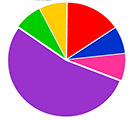
Первое, что делают большинство пользователей после покупки компьютера или переустановки Windows — устанавливают и настраивают пакет офисных приложений — ведь без них нельзя открыть ни один документ популярных форматов: doc, docx, xlsx и пр. Как правило для этих целей выбирают пакет программ Microsoft Office. Пакет хороший, но платный, не на каждый компьютер есть возможность установить такой набор приложений.
В этой статье хотелось бы привести несколько бесплатных аналогов Microsoft Office, которые легко заменят такие популярные программы, как Word и Excel.
И так, начнем.
Open Office
Официальный сайт (страница для скачивания): http://www.openoffice.org/download/index.html
Наверное, это самый лучший пакет, способный заменить полностью Microsoft Office для большинства пользователей. После запуска программы, она предлагает вам создать один из документов:
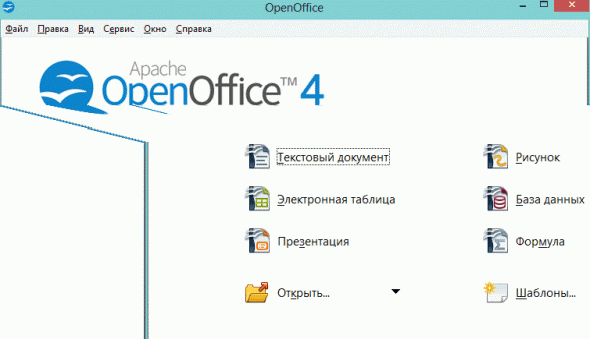
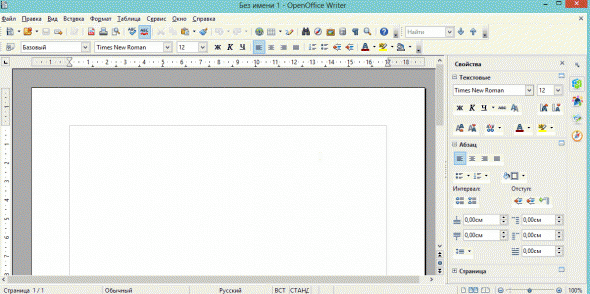
Кстати, на моем компьютере, мне даже показалось, что эти программы работают куда быстрее, чем Microsoft Office.
Плюсы:
— самое главное: программы бесплатны;
— поддерживают русский язык в полном объеме;
— поддерживают все документы, которые были сохранены пакетом Microsoft Office;
— схожее расположение кнопок и инструментов позволит вам быстро освоиться;
— возможность создания презентаций;
— работает во всех современных и популярных ОС Windows: XP, Vista, 7, 8.
Libre Office
Официальный сайт: http://ru.libreoffice.org/
Офисный пакет с открытым исходным кодом. Работает как в 32-х, так и в 64-х битных системах.
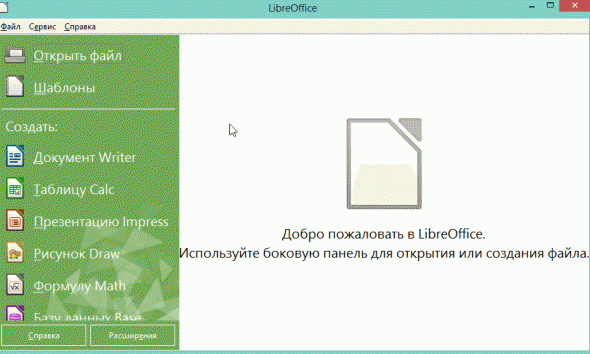
Плюсы:
— бесплатен и занимает не так много места;
— полностью русифицирован (кроме этого, переведет еще на 30+ языков);
— поддерживает кучу форматов:
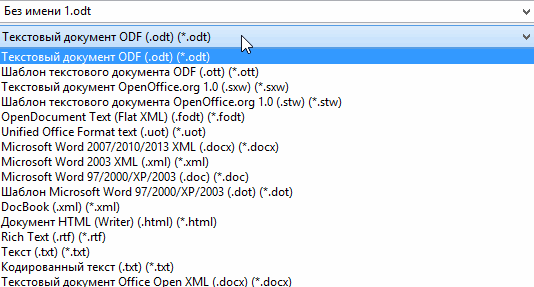
— схожий интерфейс с Microsoft Office.
Abiword
Страница загрузки: http://www.abisource.com/download/
Если вам нужна небольшая и удобная программа, которая способна полностью заменить собой Microsoft Word — вы ее нашли. Это хороший аналог, способный заменить Word для большинства пользователей.
Плюсы:
— полная поддержка русского языка;
— маленький размер программы;
— быстрая скорость работы (подвисания крайне редки);
— дизайн в стиле минимализм.
Минусы:
— недостаточность функций (например, отсутствует проверка орфографии);
— невозможность открытия документов формата «docx» (формат, появившийся и ставший по умолчанию в Microsoft Word 2007).
Надеюсь, этот пост был полезен. Кстати, а каким бесплатным аналогом Microsoft Office пользуетесь вы?
- Распечатать
Оцените статью:
- 5
- 4
- 3
- 2
- 1
(43 голоса, среднее: 4.3 из 5)
Поделитесь с друзьями!
Microsoft Word — невероятно востребованный в бизнес-сфере и для личных потребностей текстовый редактор, предлагающий широкий спектр функциональных решений и опций для создания, оформления и редактирования текстового содержимого в пределах интуитивной, продуманной оболочки. Microsoft Word обеспечивает пользователя всем необходимым арсеналом средств для публикации качественных, четко структурированных документов с возможностью совместной работы и синхронизацией с облачными серверами.
Штатные возможности Microsoft Word
В стандартном режиме работы приложение предоставляет следующий набор базовых функций и компонентов:
- продвинутое форматирование содержимого с выбором шрифта, обрамления; задания отступов, межстрочных интервалов, ориентации; добавления маркированных, нумерованных и многоуровневых списков; выравнивания по заданной области; выбором заливки и стиля, а также другими элементами компоновки
- вставка таблиц. Поддерживает как добавление стандартных таблиц, сформированных вручную в самом редакторе Word, так и импорт готовых объектов из табличного процессора Excel с переносом числовых данных. Также документы Word могут вмещать в себя рисунки, изображения из Интернета, фигуры, значки, трехмерные модели, объекты SmartArt, диаграммы и снимки экрана
- интеллектуальный конструктор тем. Доступно как применение шаблонов из встроенной в Word библиотеки, так и загрузка дополнительных образцов с сервера разработчика
- точная и детальная компоновка макета документа. Доступно конфигурирование полей, ориентации, размера страниц; колонок, разрывов, номеров строк; расстановки переносов; отступов и интервалов выбранных областей
- набор инструментов Word включает в себя мастера электронных рассылок, осуществляемых с помощью цифрового инфо-ассистента Outlook
- расширенные возможности проверки правописания, тезауруса и грамматики текста, написанного практически на любом языке мира. От версии к версии данный модуль заметно эволюционирует, обрастая интеграцией с AI-движком Cortana и поддержкой рукописного ввода посредством цифрового пера или стилуса
- рецензирование документов в режиме совместной работы. Рецензенты могут оставлять собственные комментарии, делать их доступными для других, а также принимать или отклонять предложенные правки в самом редакторе
- несколько режимов просмотра документов, среди которых режим чтения, видимой разметки страницы, просмотра веб-документа, а также отображением структуры и черновика
- поддержка широкого числа форматов, среди которых нативный для Microsoft Office стандарт Open XML, ставшая уже классической спецификация RTF, а также более привычная для пользователей инструментария OpenOffice или LibreOffice технология OpenDocument. Кроме того, последние издания утилиты способны полноценно импортировать и экспортировать PDF-документы, вносить в них соответствующие правки и сохранять выполненные изменения уже в DOCX-формате.
На этом сайте вы можете загрузить на свой ПК полную русскую версию Microsoft Word любого года выпуска, в зависимости от степени давности вашего рабочего устройства. Перед загрузкой стоит ознакомиться с системными требованиями программного набора.